
- WordPress 基礎
- WordPress - 首頁
- WordPress - 概述
- WordPress - 安裝
- WordPress - 儀表盤
- WordPress 設定
- WordPress - 通用設定
- WordPress - 寫作設定
- WordPress - 閱讀設定
- WordPress - 討論設定
- WordPress - 媒體設定
- WordPress - 永久連結設定
- WordPress - 外掛設定
- WordPress 分類
- WordPress - 新增分類
- WordPress - 編輯分類
- WordPress - 刪除分類
- WordPress - 排列分類
- WordPress 媒體
- WordPress - 媒體庫
- WordPress - 新增媒體
- WordPress - 插入媒體
- WordPress - 編輯媒體
- WordPress 頁面
- WordPress - 新增頁面
- WordPress - 釋出頁面
- WordPress - 編輯頁面
- WordPress - 刪除頁面
- WordPress 標籤
- WordPress - 新增標籤
- WordPress - 編輯標籤
- WordPress - 刪除標籤
- WordPress 連結
- WordPress - 新增連結
- WordPress - 編輯連結
- WordPress - 刪除連結
- WordPress 評論
- WordPress - 新增評論
- WordPress - 編輯評論
- WordPress - 稽核評論
- WordPress 外掛
- WordPress - 檢視外掛
- WordPress - 安裝外掛
- WordPress - 自定義外掛
- WordPress 使用者
- WordPress - 使用者角色
- WordPress - 新增使用者
- WordPress - 使用者頭像
- WordPress - 編輯使用者
- WordPress - 刪除使用者
- WordPress - 個人資料
- WordPress 外觀
- WordPress - 主題管理
- WordPress - 自定義主題
- WordPress - 小工具管理
- WordPress - 背景
- WordPress 高階設定
- WordPress - 主機遷移
- WordPress - 版本更新
- WordPress - 垃圾郵件防護
- WordPress - 備份與恢復
- WordPress - 最佳化
- WordPress - 重置密碼
- WordPress 有用資源
- WordPress - 問答
- WordPress - 快速指南
- WordPress - 有用資源
- WordPress - 討論
WordPress - 通用設定
本章我們將學習WordPress中的通用設定。WordPress通用設定用於設定網站的基本配置。在設定管理螢幕中,這是一個預設設定螢幕。
以下是訪問通用設定的步驟:
步驟1 - 點選WordPress中的設定 → 通用選項。
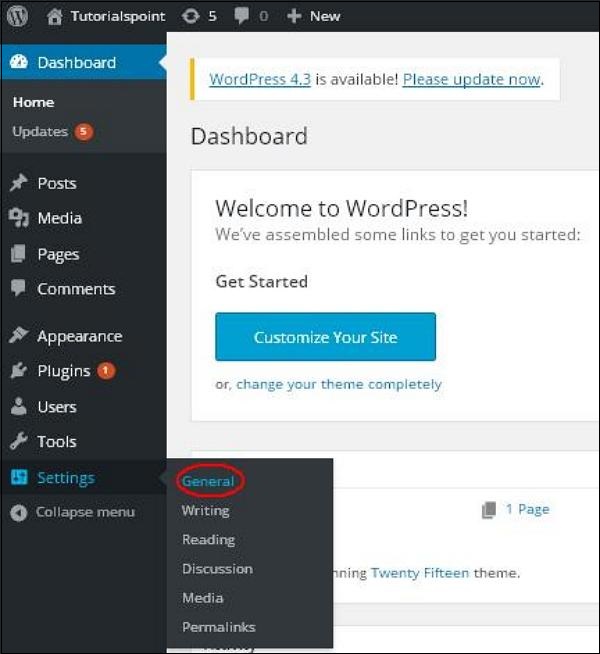
步驟2 - 將顯示通用設定頁面,如下面的快照所示。
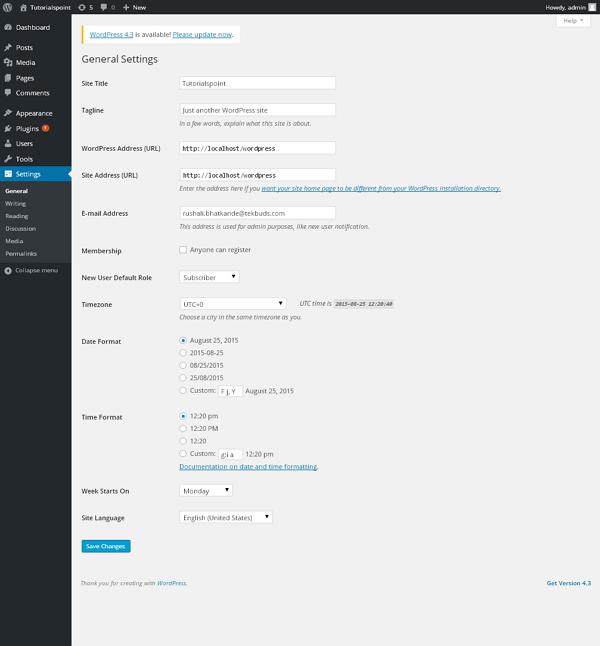
以下是通用設定頁面欄位的詳細資訊。
站點標題 - 它在模板頁首中顯示站點的名稱。
標語 - 顯示關於您網站的簡短句子。
WordPress 地址 (URL) - 這是WordPress目錄的URL,其中包含所有核心應用程式檔案。
站點地址 (URL) - 輸入您希望您的網站在瀏覽器中顯示的站點URL。
電子郵件地址 - 輸入您的電子郵件地址,這有助於恢復密碼或接收任何更新。
會員資格 - 選中此複選框後,任何人都可以在您的網站上註冊帳戶。
新使用者預設角色 - 為新註冊使用者或會員設定預設角色。
時區 - 根據特定城市設定時區。
日期格式 - 設定您需要在網站上顯示的日期格式。
時間格式 - 設定您需要在網站上顯示的時間格式。
一週開始於 - 選擇您希望WordPress日曆開始的星期幾。預設設定為星期一。
站點語言 - 設定WordPress儀表盤的語言。
步驟3 - 填寫所有關於通用設定的資訊後,點選儲存更改按鈕。它將儲存您所有的通用設定資訊。
廣告
